Obsidian 插件:Mind Map
插件名片
概述
将 Obsidian 笔记作为思维导图使用和查看。
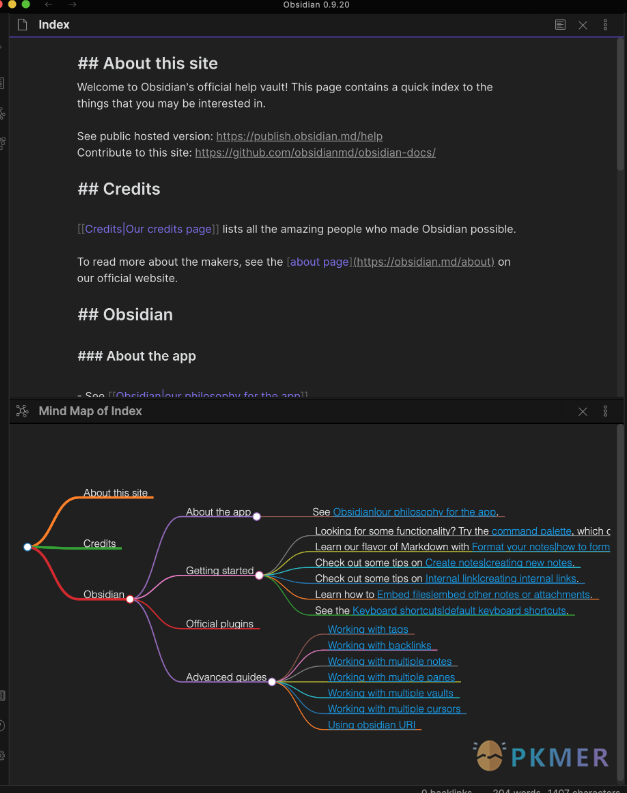
原文出处
下面自述文件的来源于 Readme
Readme(翻译)
下面是 obsidian-mind-map 插件的自述翻译
Obsidian 思维导图

该存储库包含一个用于 Obsidian 的插件,可以使用 Markmap 将 Markdown 笔记显示为思维导图。
类似的插件也适用于 Visual Studio Code。
特点
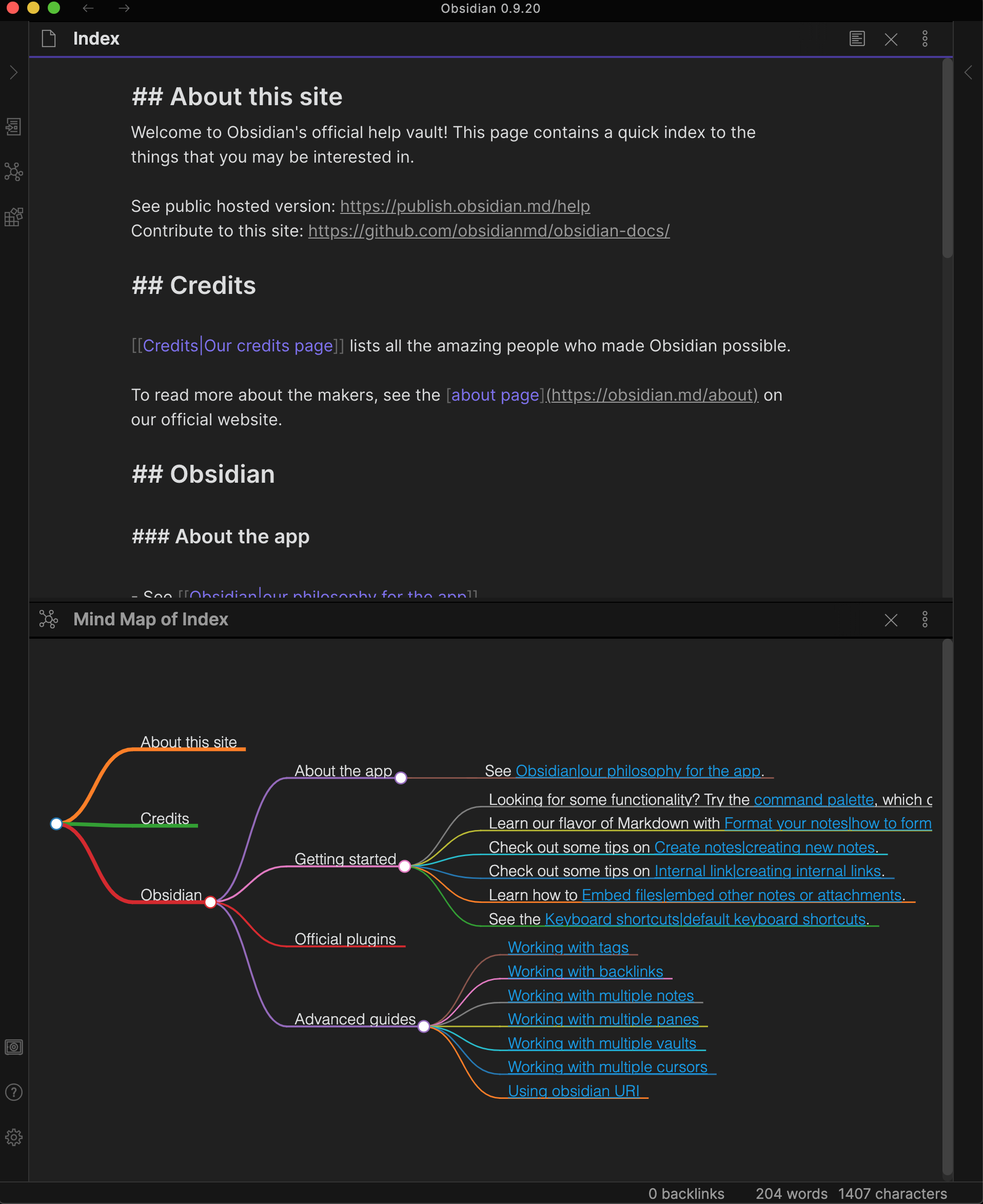
用法
您可以使用命令打开当前笔记的思维导图预览。

预览更多选项菜单
思维导图预览视图有来自“更多选项”菜单的 2 个选项:
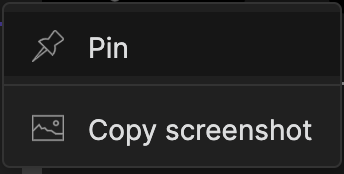
锁定
允许您将思维导图预览窗格固定在当前笔记上,以便您可以选择其他笔记,同时保持当前思维导图不变。在思维导图预览窗格的标题栏中会出现一个锁定图标。单击锁定图标即可取消锁定。
复制截图
将思维导图的 SVG 副本复制到剪贴板,以便您可以将其粘贴到 Obsidian 的笔记中或粘贴到您选择的图像编辑器中。
兼容性
自定义插件仅适用于 Obsidian v0.9.7+。
此存储库的当前 API 目标为 Obsidian v0.9.20。
安装
从 Obsidian 的 0.9.7 版本开始,可以直接在应用程序内安装此插件。该插件可以在“设置”窗格下的“第三方插件”中找到,该窗格可以访问“社区插件”目录。
手动安装
- 下载 最新版本
- 从压缩包中提取出 obsidian-day-planner 文件夹,放入你的 vault 的插件文件夹中:
<vault>/.obsidian/plugins/注意:在某些机器上,.obsidian文件夹可能是隐藏的。在 MacOS 上,你可以按下Command+Shift+Dot来在 Finder 中显示该文件夹。 - 重新加载 Obsidian
- 如果提示安全模式,你可以禁用安全模式并启用插件。
对于开发者
欢迎并感谢您的 Pull requests。😀
如果您想为该插件的开发做出贡献,请按照 CONTRIBUTING.md 中提供的指南进行操作。
捐赠
此插件免费提供。如果您想向我捐赠一些东西,可以通过 PayPal 进行捐赠。谢谢!
反馈交流
其他渠道
版权声明
版权声明:所有 PKMer 文章如果需要转载,请附上原文出处链接。



